
图像处理 占存:2.32MB 时间:2022-04-21
软件介绍: Adobe Photoshop Lightroom是一款以后期制作为重点的图形工具,它面向数码摄影、图形设计...
很多人不知道Adobe Photoshop Lightroom如何复位所有警告对话框?今日为你们带来的文章是Adobe Photoshop Lightroom复位所有警告对话框的方法,还有不清楚小伙伴和小编一起去学习一下吧。
第一步:打开Lightroom软件以及图片文件材料(如图所示)。

第二步:点击上方的编辑菜单选项(如图所示)。

第三步:跳出下拉框菜单后点击首选项(如图所示)。
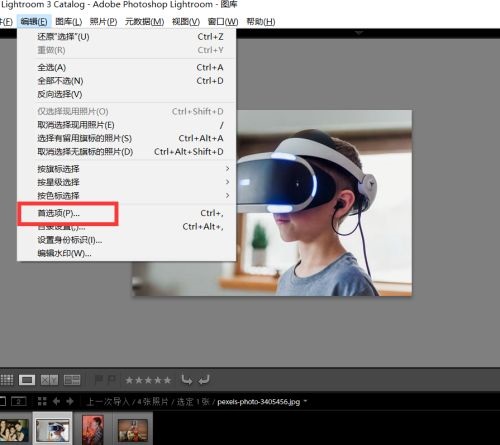
第四步:然后点击复原所有警告对话框后即可(如图所示)。

以上就是小编给大家带来的Adobe Photoshop Lightroom如何复位所有警告对话框的全部内容,希望能够帮助到大家哦。